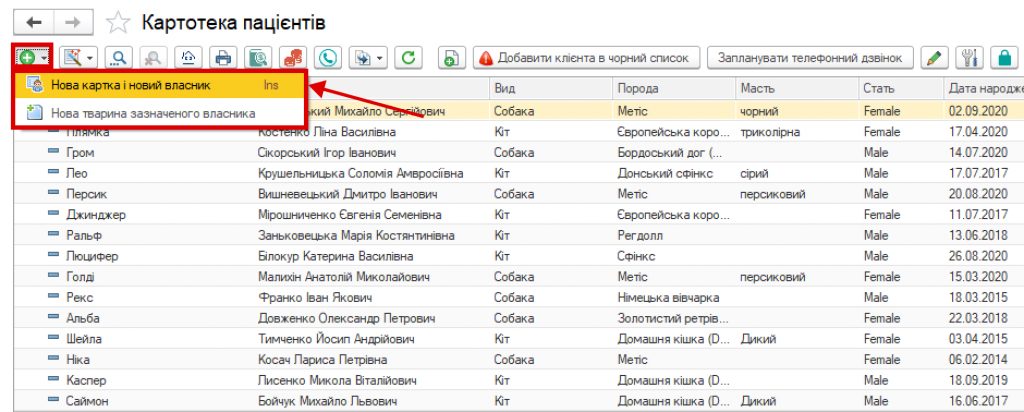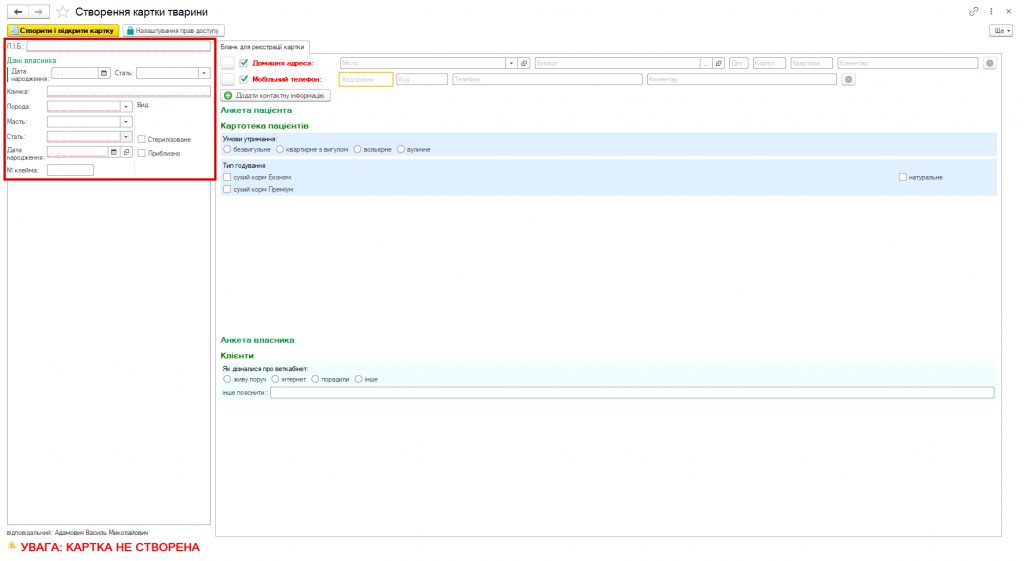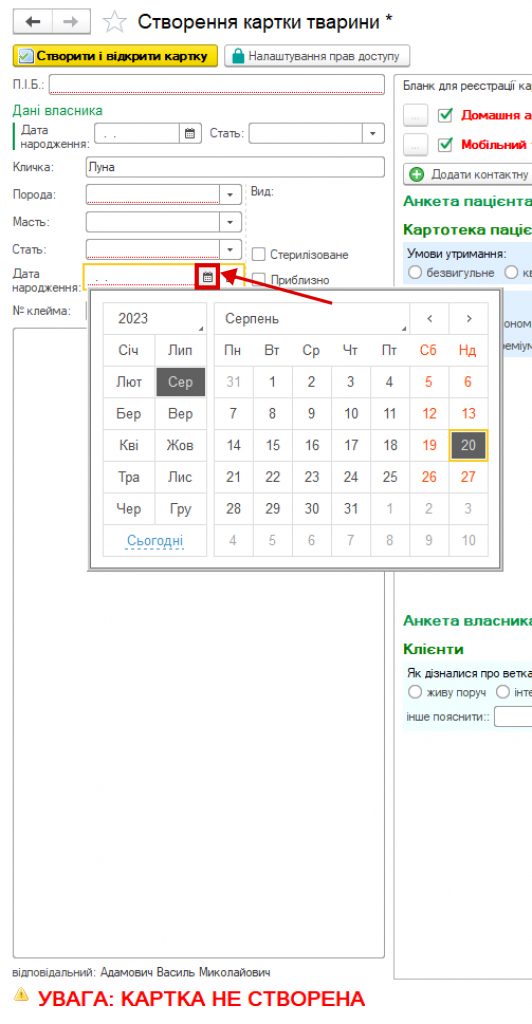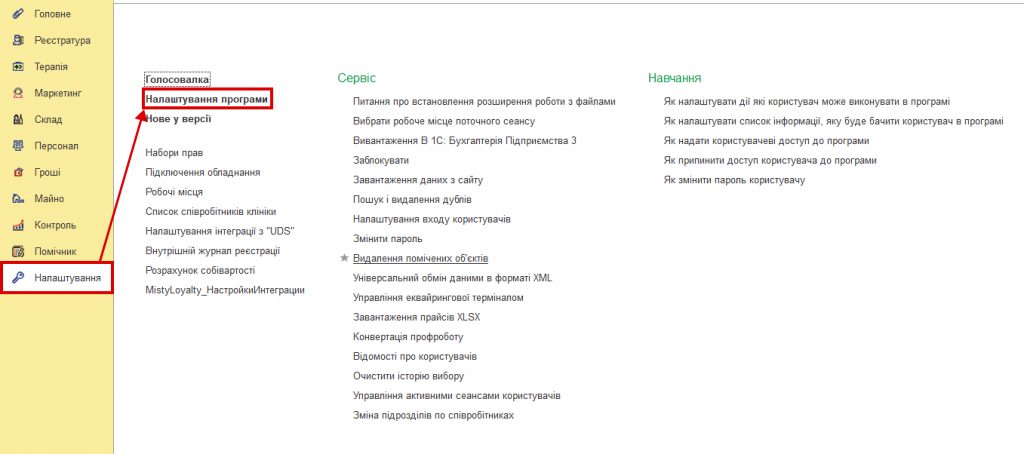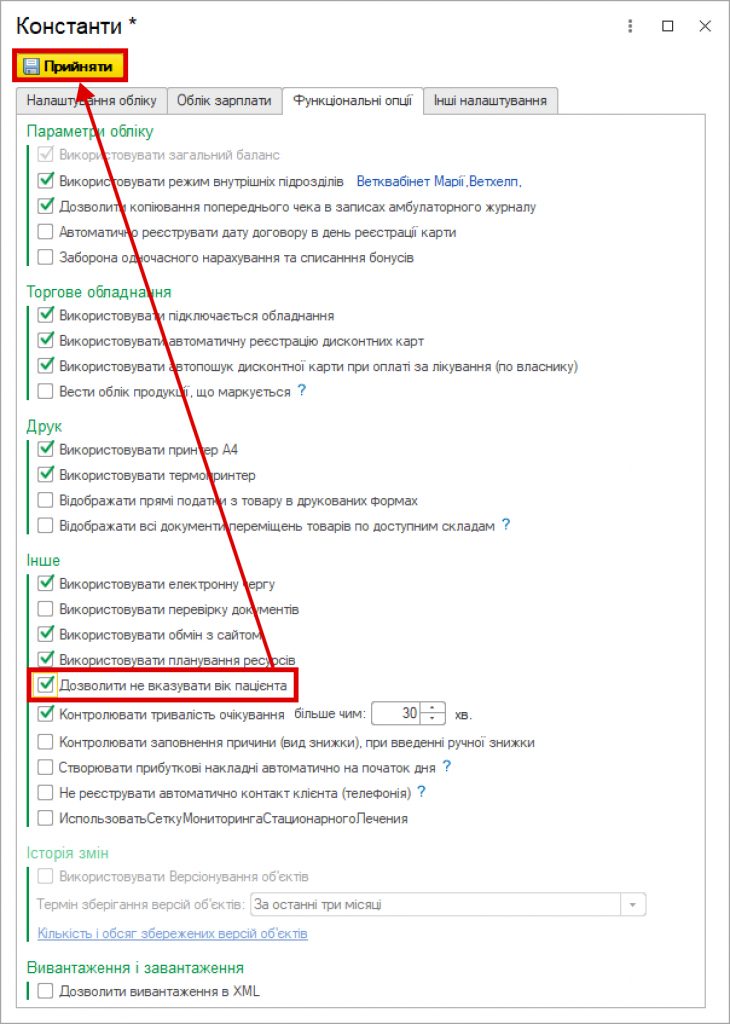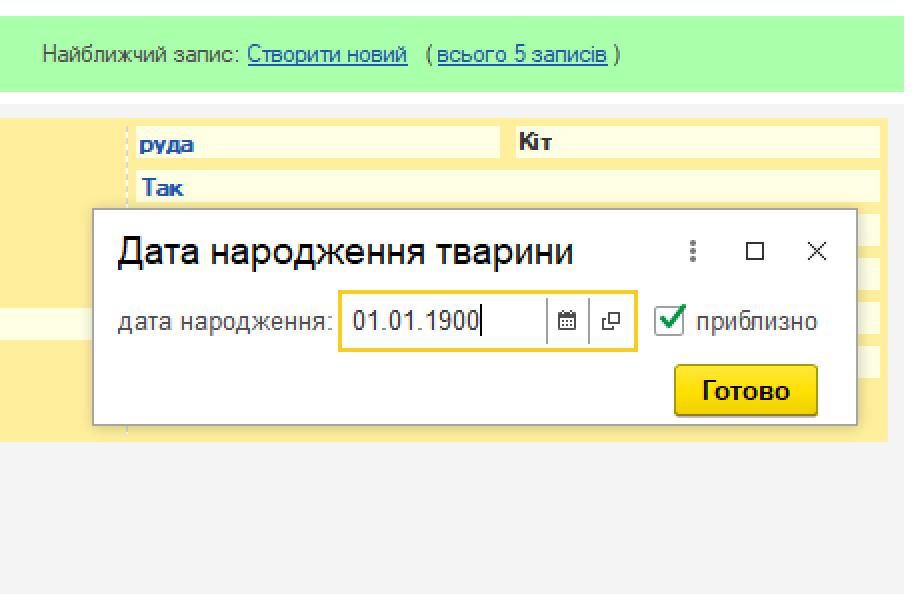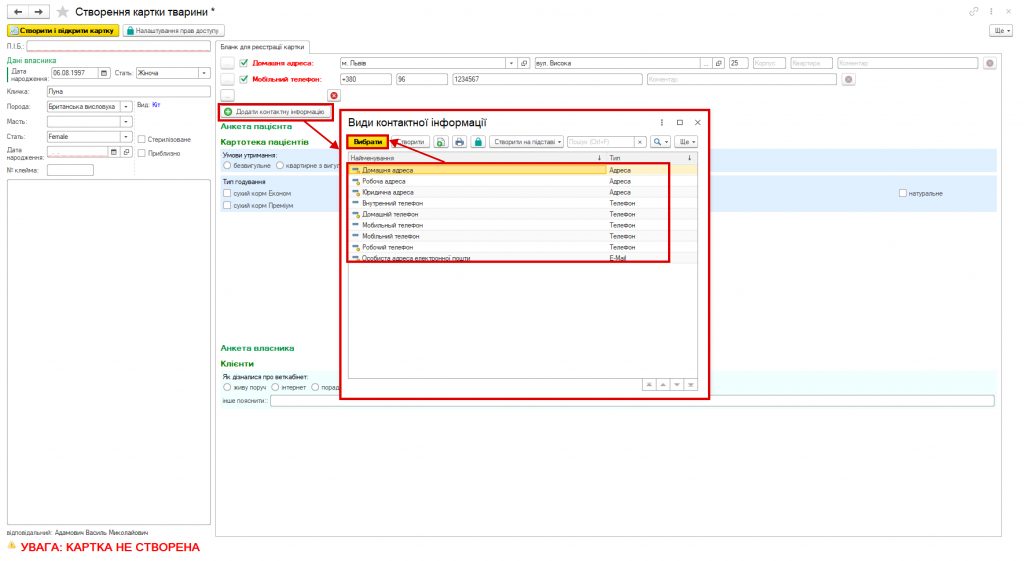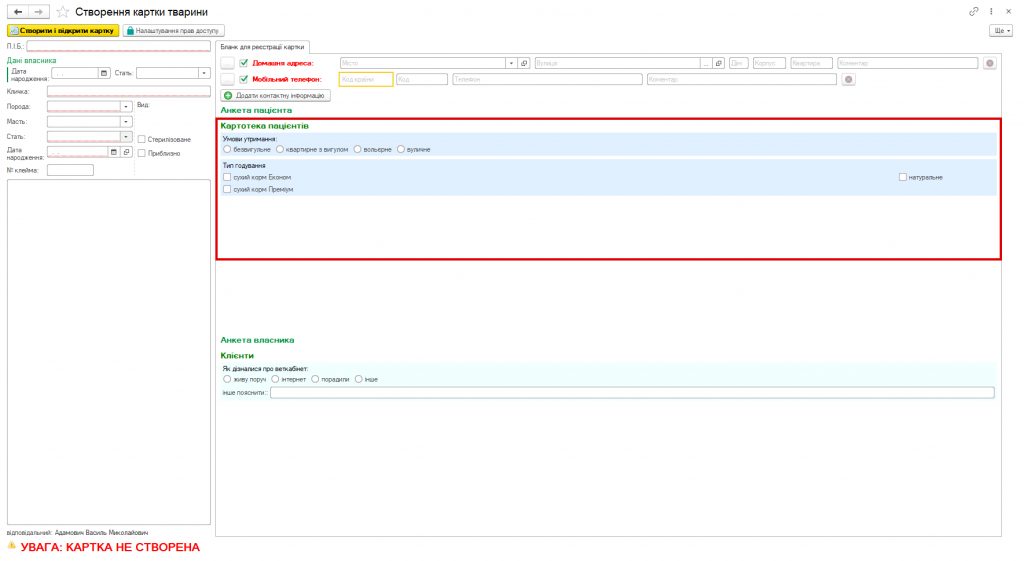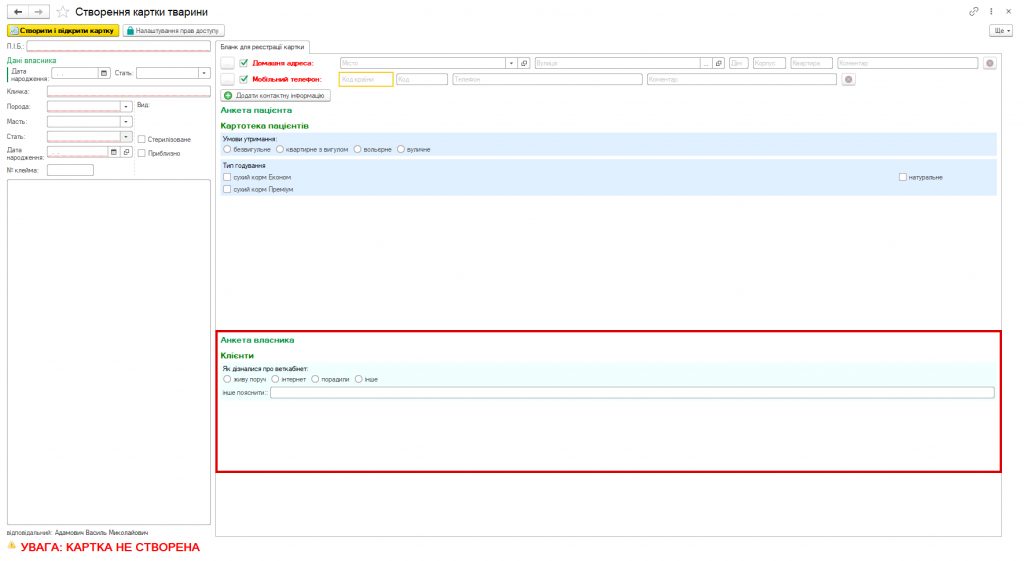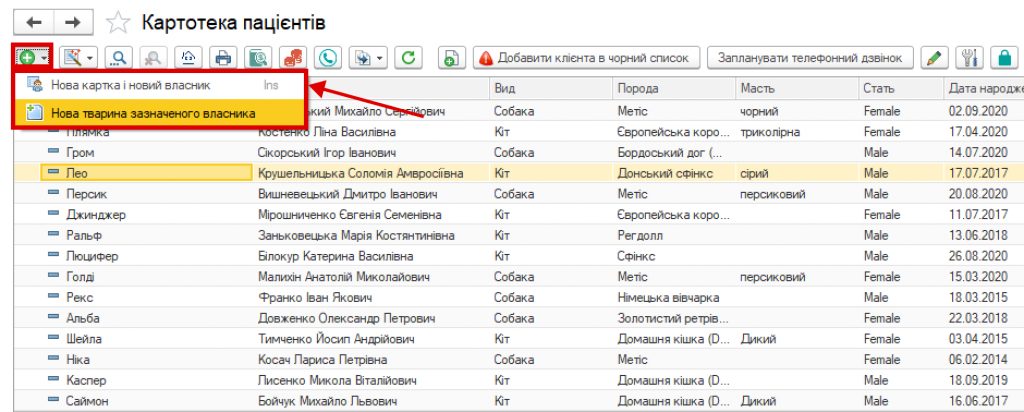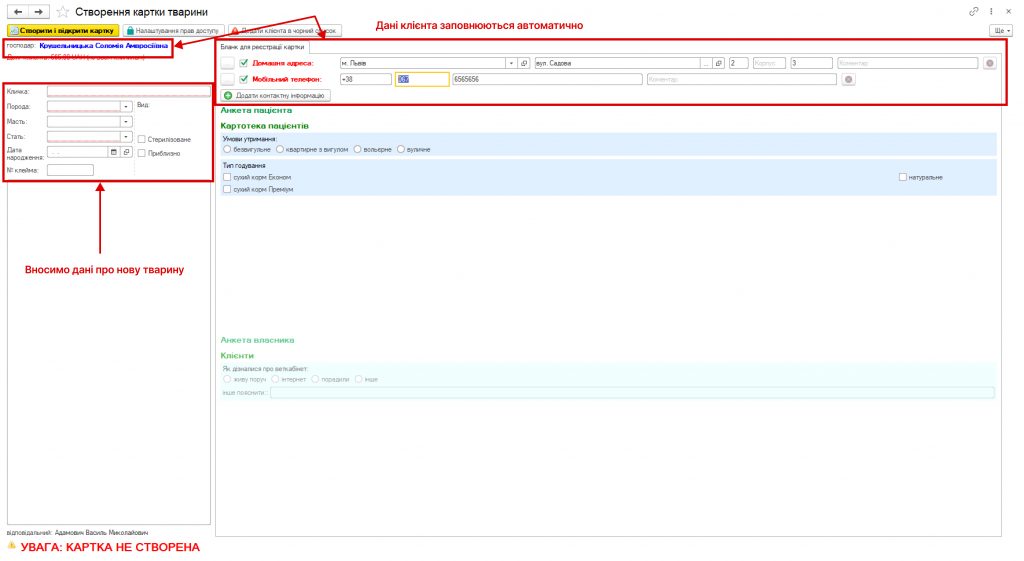Картка пацієнта. Як створити нову карту пацієнта
Зміст
Створення нової карти пацієнта та нового власника тварини
Для створення нової карти пацієнта відкриваємо Картотеку пацієнтів у розділі «Реєстратура та натискаємо кнопку «Створити» (Мал.1):
У списку, що з’явився, обираємо Нова картка і новий власник (якщо клієнт і пацієнт уперше в клініці). У формі Створення картки тварини, що відкрилася, заповнюємо необхідну інформацію (поля, підкреслені червоною лінією, обов’язкові для заповнення!)(Мал. 2):
Щоб вибрати породу тварини, вводимо з клавіатури перші літери її назви. Із запропонованого обираємо потрібний варіант. Залежно від породи Вид виставляється програмою автоматично. Якщо породи, яка нас цікавить немає — створюємо. Наступний крок – це вибір масті тварини. Вводимо з клавіатури масть тварини (для кожної породи масть створюється окремо). Якщо необхідної нам масті немає, то створюємо її. Обираємо стать тварини. Якщо тварина кастрована — ставимо галочку у відповідному вікні.
Вказуємо точну дату тварини. Якщо ж клієнт не знає дату, то в програмі з’явилася функція, за якої можна дозволити не вказувати вік тварини.
Щоб увімкнути опцію потрібно пройти в налаштування програми. Функціональні опції. Проставляєте галочку на Дозволити не вказувати вік тварини. (Мал.4-5)
Після увімкнення опції, дата народження тварини стає необов’язковою до заповнення. (за замовчуванням під час запису карти заповнюється дата 01.01.1900)(Мал.6):
Коли дата народження тварини відома, то прописуємо її вручну у віконці «Дата народження».
У полі для реєстрації картки вказуємо контактну інформацію. Вид контактної інформації, який відображається червоним кольором, обов’язковий для заповнення. Якщо нам потрібен якийсь інший вид інформації, то ми його додаємо, скориставшись кнопкою «Додати контактну інформацію» (Мал.7):
Заповнюємо анкету пацієнта (Мал.8) і господаря (Мал.9) (якщо це необхідно).
Після заповнення картки натискаємо «Створити і відкрити картку». Картка готова.
Створення нової карти пацієнта вже існуючого клієнта
Якщо клієнт раніше вже обслуговувався в клініці, але в нього була інша тварина або їх кілька, то виділяємо її ПІБ у картотеці, натискаємо «Створити» та обираємо у списку Нова тварина вказаного власника (Мал.10):
Заповнюємо всі дані про тварину, а дані про власника та контактна інформація в картці вже заповнені автоматично ( Мал.11):
Після заповнення натискаємо «Створити і відкрити картку».